Come aggiungere widget icona nella barra delle applicazioni di Windows 11
Aggiornato 2023 di Marzo: Smetti di ricevere messaggi di errore e rallenta il tuo sistema con il nostro strumento di ottimizzazione. Scaricalo ora a - > questo link
- Scaricare e installare lo strumento di riparazione qui.
- Lascia che scansioni il tuo computer.
- Lo strumento sarà quindi ripara il tuo computer.
Windows 11 ha introdotto numerose nuove funzionalità nella sua nuova versione per fornire all'utente finale le migliori opzioni per il lavoro, l'intrattenimento e l'aggiornamento, e una di queste novità sono i widget. Qualsiasi opzione che migliori e personalizzi la nostra esperienza utente è apprezzata e ci consente di avere a portata di mano le opzioni di Windows 11. Con l'uso dei widget possiamo accedere rapidamente a diverse funzioni come l'ora o il tempo con uno stile dinamico e accattivante. In Windows 11 questi widget sono inclusi oltre che rinnovati.
Widget di Windows 11
I widget in Windows 11 hanno un proprio accesso nella barra delle applicazioni e in essa è possibile accedere a dettagli come:
- Azioni
- Meteo attuale
- Notizie relative alla nostra posizione
- Traffico in tempo reale
- Notizie sportive e altro
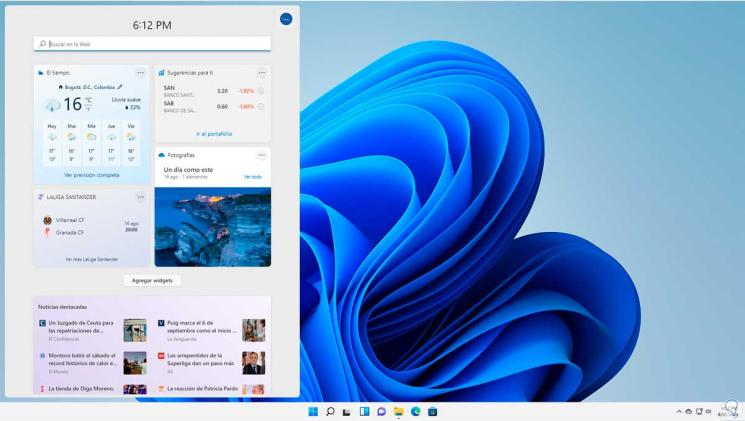
Come aggiungere l'icona del widget alla barra delle applicazioni di Windows 11
Passaggio 1
Vediamo che l'icona del widget non è disponibile sulla barra delle applicazioni e non possiamo accedervi:
Note importanti:
Ora è possibile prevenire i problemi del PC utilizzando questo strumento, come la protezione contro la perdita di file e il malware. Inoltre, è un ottimo modo per ottimizzare il computer per ottenere le massime prestazioni. Il programma risolve gli errori comuni che potrebbero verificarsi sui sistemi Windows con facilità - non c'è bisogno di ore di risoluzione dei problemi quando si ha la soluzione perfetta a portata di mano:
- Passo 1: Scarica PC Repair & Optimizer Tool (Windows 11, 10, 8, 7, XP, Vista - Certificato Microsoft Gold).
- Passaggio 2: Cliccate su "Start Scan" per trovare i problemi del registro di Windows che potrebbero causare problemi al PC.
- Passaggio 3: Fare clic su "Ripara tutto" per risolvere tutti i problemi.
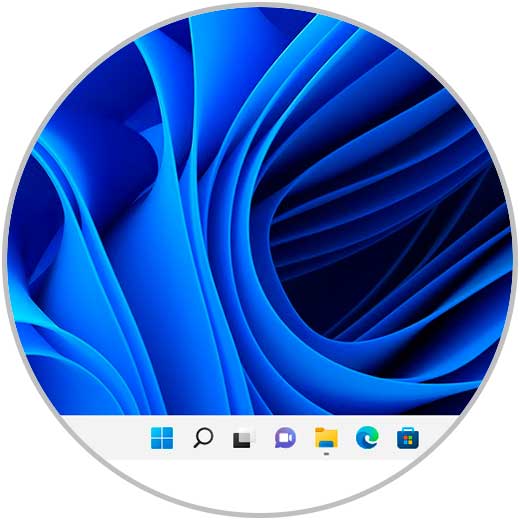
Passaggio 2
Per aggiungerlo, fai clic con il pulsante destro del mouse sulla barra delle applicazioni e seleziona "Configurazione barra delle applicazioni":

Passaggio 3
Verrà visualizzato quanto segue dove possiamo già vedere l'opzione per attivare lo switch Widget:
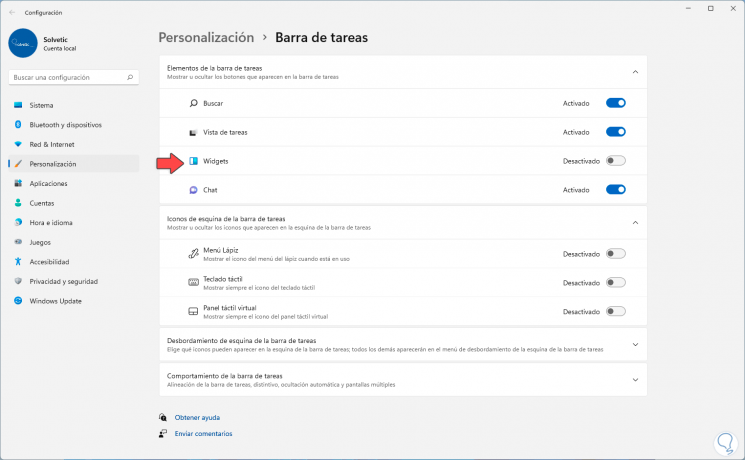
Passaggio 4
Attiva l'interruttore "Widget" per abilitarlo.
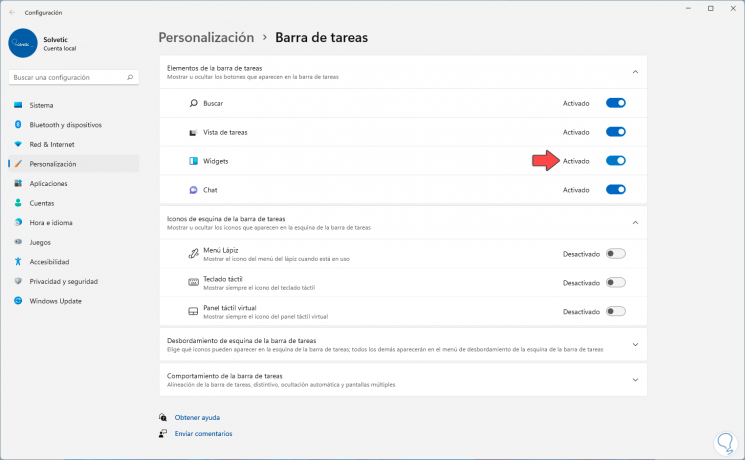
Passaggio 5
Accedi ai widget dalla barra delle applicazioni in Windows 11 poiché l'accesso sarà disponibile:

Questo è il modo semplice per aggiungere l'icona Widget in Windows 11 e quindi essere in grado di aggiungere facilmente i widget di Windows 11 che desideriamo, come il tempo, il mercato azionario o l'ora.

